
Saturs
Šis raksts tika rakstīts sadarbībā ar mūsu redaktoriem un kvalificētiem pētniekiem, lai garantētu satura precizitāti un pilnīgumu.satura vadības komanda rūpīgi pārbauda redakcijas komandas darbu, lai pārliecinātos, vai katrs vienums atbilst mūsu augstajiem kvalitātes standartiem.
Jūsu Apple Watch ņem datus no jūsu iPhone, lai tos parādītu ekrānā. Ja vēlaties sinhronizēt savus iCloud datus (kontaktpersonas, kalendāru un), pierakstieties ar savu Apple ID vai nu sākotnējās iestatīšanas laikā, vai izmantojot Apple iPhone lietotni. Skatīties saderīgas lietotnes var pārsūtīt no tālruņa uz pulksteni, kas sinhronizēs viņu datus, kamēr jūsu tālrunis atrodas tuvumā.
posmi
1. daļa no 2:
Pāru pulkstenis
-
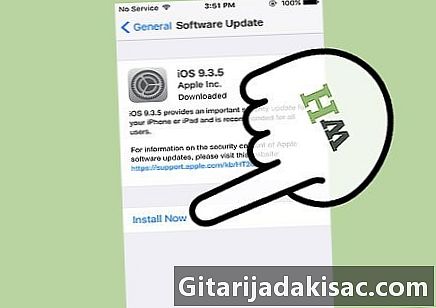
3 Sinhronizējiet savu mūziku ar pulksteni. Normālos laikos Apple Watch spēlē tikai tālvadības pulti, lai klausītos mūziku savā iPhone. Tomēr jūs varat sinhronizēt atskaņošanas sarakstu ar, lai klausītos to bez tālruņa, ja to savienojat pārī ar Bluetooth austiņām. Atskaņošanas saraksts ir jāizveido jūsu iPhone.- Savā iPhone tālrunī atveriet lietojumprogrammu mūzika un izveidojiet jaunu atskaņošanas sarakstu. Jūsu pulkstenis var saglabāt līdz 2 GB mūzikas (apmēram 200 dziesmas). Visām dziesmām, kuras vēlaties pievienot, jābūt vienā atskaņošanas sarakstā.
- Pievienojiet pulksteni tā lādētājam un pārliecinieties, vai ir iespējots jūsu iPhone Bluetooth.
- Savā iPhone tālrunī atveriet lietotni Apple Watch un atlasiet Mans pulkstenis ekrāna apakšā.
- Nospiediet mūzika tad tālāk Sinhronizēts atskaņošanas saraksts. Atlasiet atskaņošanas sarakstu, kuru vēlaties sinhronizēt ar pulksteni. Procesa ilgums būs atkarīgs no pārsūtīto dziesmu daudzuma, un sinhronizētais saraksts būs redzams tikai tad, ja ar pulksteni ir savienotas pārī Bluetooth austiņas.